Le nouveau Lies of P dispose de plusieurs paramètres graphiques que les joueurs peuvent essayer pendant leurs épreuves et tribulations à travers le difficile Pinocchio Soulslike. Assez déroutant, il existe même un « mode de fréquence d’images élevée » rarement nommé, qui ne peut être obtenu que par l’utilisation de certains écrans. Voici tout ce que vous devez savoir sur les différents modes graphiques de Lies of P, ainsi que sur le mode High Frame Rate.
Mensonges des modes graphiques P expliqués
Au total, il y a trois modes graphiques dans Lies of P. Celles-ci sont les suivantes :
- Centré sur la qualité (Mise à l’échelle de 1440p, 30 images par seconde)
- Centré sur la performance (Mise à l’échelle de 1080p, 60 images par seconde)
- Mode de fréquence d’images élevée (Mise à l’échelle de 1440p, 40 images par seconde)
Selon les descriptions, Quality Centered « donne la priorité à la qualité graphique », tandis que Performance Centered « priorise l’optimisation des cadres ». Il est intéressant de noter que le mode High Frame Rate n’est pas réellement le paramètre graphique de fréquence d’images le plus élevé trouvé dans Lies of P, car le mode Performance cible 60 images par seconde, loin devant le mode High Frame Rate plafonné à 40 FPS. Il semble que le mode High Frame Rate soit en quelque sorte un juste milieu entre les modes Qualité et Performance, car il maintient une résolution améliorée plus élevée que le Mode Performance avec une fréquence d’images légèrement augmentée par rapport au Mode Qualité.
Comment changer de mode graphique dans Lies of P
Changer de mode graphique est simple, mais a un impact majeur sur les visuels de Lies of P, voici comment ajuster les paramètres:

Dans le menu principal, sélectionnez « Paramètres ».
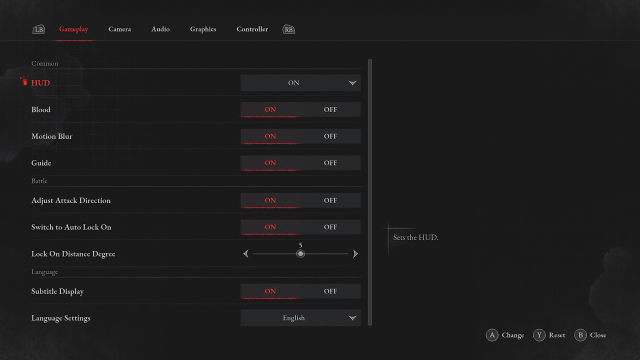
Dans l’onglet « Gameplay », accédez aux paramètres « Graphiques ».
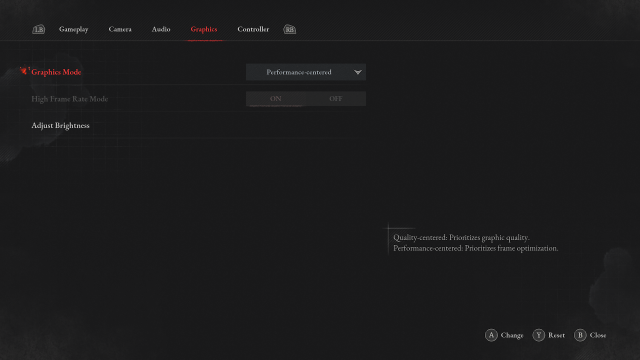
Dans l’onglet Graphiques, il existe trois options, « Mode graphique », « Mode de fréquence d’images élevée » et « Ajuster la luminosité ». Pour les modes graphiques, comme mentionné précédemment, vous pouvez choisir centré sur la performance ou centré sur la qualité. D’après mon expérience personnelle, le mode Performance est clairement le gagnant entre les deux, grâce à la fréquence d’images considérablement améliorée, ce qui est pratique lors d’une action rapide de type Soulslike.
Comment activer le mode High Frame Rate dans Lies of P
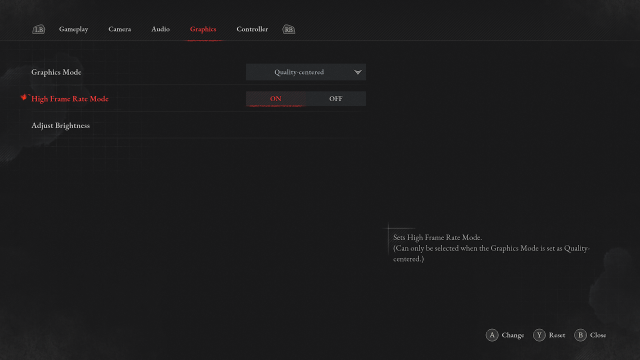
Le mode High Frame Rate peut également être activé dans l’onglet Graphiques, mais il y a un hic. Vous devez régler le mode graphique sur « Centré sur la qualité » et avoir un affichage de 120 Hz (moniteur, télévision, etc.). Cependant, en jouant à Lies of P sur Xbox Series X, malgré un écran de 120 Hz, j’ai personnellement constaté que pour activer le mode High Frame Rate, il fallait changer les paramètres d’affichage de « Auto Detect » à HDMI. Cela peut être fait sur la Xbox Series X en utilisant la méthode suivante.
- Étape 1: Allez dans Paramètres
- Étape 2 : Généralités
- Étape 3: Options TV & Display
- Étape 4: Fidélité vidéo et surbalayage
- Étape 5 : Remplacements, passage de la détection automatique à HDMI
Pour en savoir plus sur Lies of P, consultez la critique officielle de Prima.

